Mục lục
Mục lục
Keyframe là yếu tố cốt lõi để tạo ra những video chuyên nghiệp và ấn tượng trong CapCut. Dù bạn là người mới bắt đầu muốn cải thiện chất lượng video hay một biên tập viên dày dạn kinh nghiệm đang tìm cách áp dụng các kỹ thuật nâng cao, việc nắm vững cách thêm và đặt keyframe trong CapCut PC sẽ giúp bạn nâng tầm sáng tạo. Trong bài viết này, Phúc Anh sẽ hướng dẫn chi tiết từng bước để bạn dễ dàng sử dụng công cụ quan trọng này trên phiên bản CapCut dành cho máy tính
Trong CapCut PC, Keyframe hay khung hình chính là một tính năng cơ bản để tạo hoạt ảnh chính xác và hiệu ứng động trong các dự án video của bạn. Bằng cách đặt khung hình chính tại các điểm khác nhau trong Timeline, bạn có thể xác định các thay đổi cụ thể, chẳng hạn như chuyển động, tỷ lệ hoặc độ mờ.

Đặt keyframe trong CapCut giúp bạn tạo ra các hiệu ứng động mượt mà, như thu phóng, di chuyển, xoay, hoặc làm mờ, mang lại sự chuyên nghiệp và sáng tạo cho video. Bằng cách sử dụng keyframe, bạn có thể kiểm soát chính xác các thay đổi về vị trí, kích thước, độ mờ hoặc âm thanh tại những thời điểm cụ thể, giúp video trở nên sống động, thu hút và phù hợp với ý đồ thiết kế. Đây là công cụ không thể thiếu để nâng cao chất lượng chỉnh sửa video.
Keyframe vị trí chính có tác dụng làm sinh động chuyển động của một đối tượng hoặc lớp trên màn hình. Bằng cách đặt điều này tại các điểm khác nhau, bạn có thể kiểm soát đường dẫn chính xác và đoạn đường nối tốc độ của chuyển động, tạo hoạt ảnh mượt mà và chính xác. Tính năng này lý tưởng để làm cho các đối tượng di chuyển động trong video của bạn.

Keyframe tỷ lệ sẽ điều chỉnh kích thước của một đối tượng hoặc lớp, cho phép tạo hiệu ứng chia tỷ lệ động. Bạn có thể đặt các giá trị tỷ lệ khác nhau tại các điểm khác nhau trong dòng thời gian để phóng to hoặc thu nhỏ. Cách tiếp cận này là hoàn hảo để nhấn mạnh một số phần nhất định trong video của bạn.

Nhiệm vụ của Keyframe này là giúp bạn có thể tạo hiệu ứng xoay hoặc hướng của một đối tượng. Bằng cách điều chỉnh các khung hình chính này, bạn có thể kiểm soát cách một phần tử quay hoặc xoay theo thời gian. Điều này tạo thêm chuyển động sống động và hấp dẫn cho video của bạn.

Keyframe độ mờ điều chỉnh mức độ trong suốt của một đối tượng hoặc lớp. Các khung hình chính này giúp bạn dần dần thay đổi độ mờ, làm cho các phần tử xuất hiện hoặc biến mất một cách trơn tru. Kỹ thuật này có giá trị để tạo hiệu ứng phân lớp và chuyển tiếp hình ảnh liền mạch.

Keyframe hiệu ứng cho phép bạn kiểm soát các thông số hiệu ứng khác nhau được áp dụng cho clip hoặc lớp của mình. Cho dù bạn đang điều chỉnh màu sắc, độ sáng hay hiệu ứng đặc biệt, keyframe hiệu ứng cài đặt cho phép bạn thay đổi các thuộc tính này theo thời gian, thêm chiều sâu và tính năng động cho video của bạn.
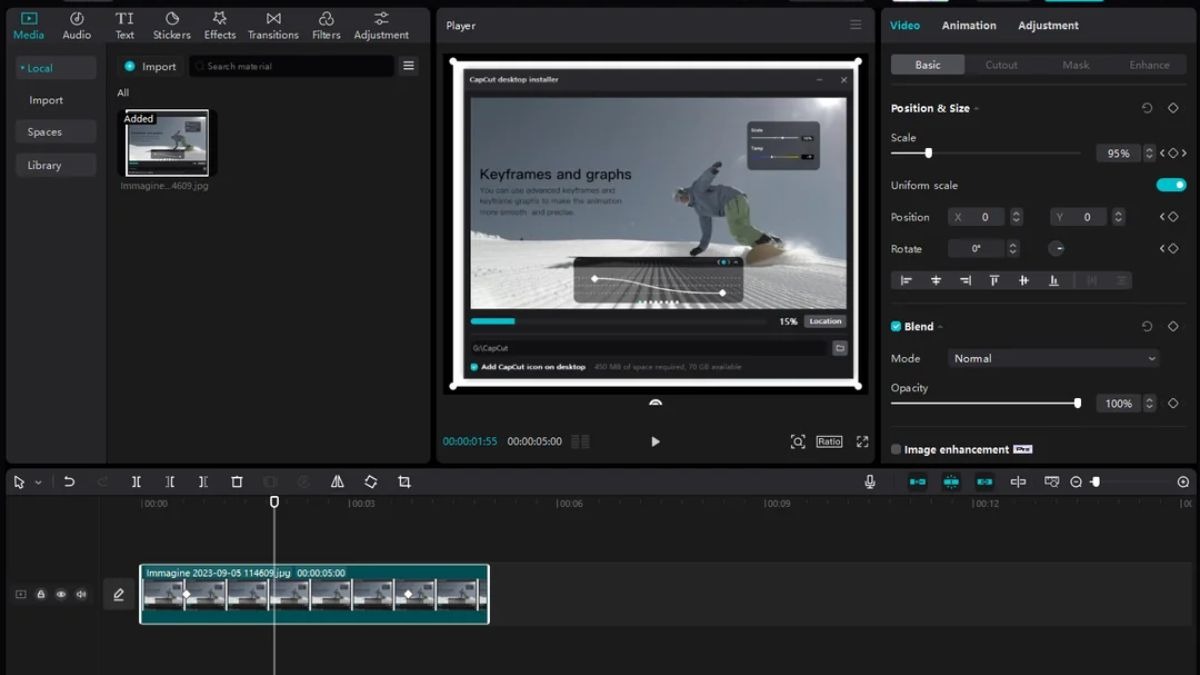
Keyframe âm thanh cung cấp cho bạn khả năng sửa đổi các thuộc tính âm thanh như âm lượng. Bằng cách đặt khung hình chính ở các điểm khác nhau, bạn có thể điều chỉnh mượt mà các mức âm thanh, tạo chuyển tiếp âm thanh mượt mà và nâng cao thiết kế âm thanh tổng thể của dự án.
Bước 1: Mở CapCut và điều hướng đến giao diện chỉnh sửa. Nhấp vào "Import" để tải lên các tệp phương tiện của bạn vào dự án.

Bước 2: Kéo và thả tệp media vào timeline của CapCut, sau đó mở bảng chỉnh sửa tương ứng. Bạn sẽ thấy biểu tượng hình kim cương bên cạnh các thông số như kích thước, vị trí, xoay, hoặc độ mờ. Di chuyển playhead đến thời điểm muốn bắt đầu hiệu ứng.
Nhấp vào biểu tượng kim cương để thêm keyframe đầu tiên, sau đó điều chỉnh các thuộc tính như tỷ lệ, vị trí hoặc góc xoay để tạo hoạt ảnh. Keyframe sẽ xuất hiện trên clip trong timeline. Tiếp tục di chuyển playhead đến thời điểm tiếp theo, thêm keyframe mới và chỉnh sửa thuộc tính.
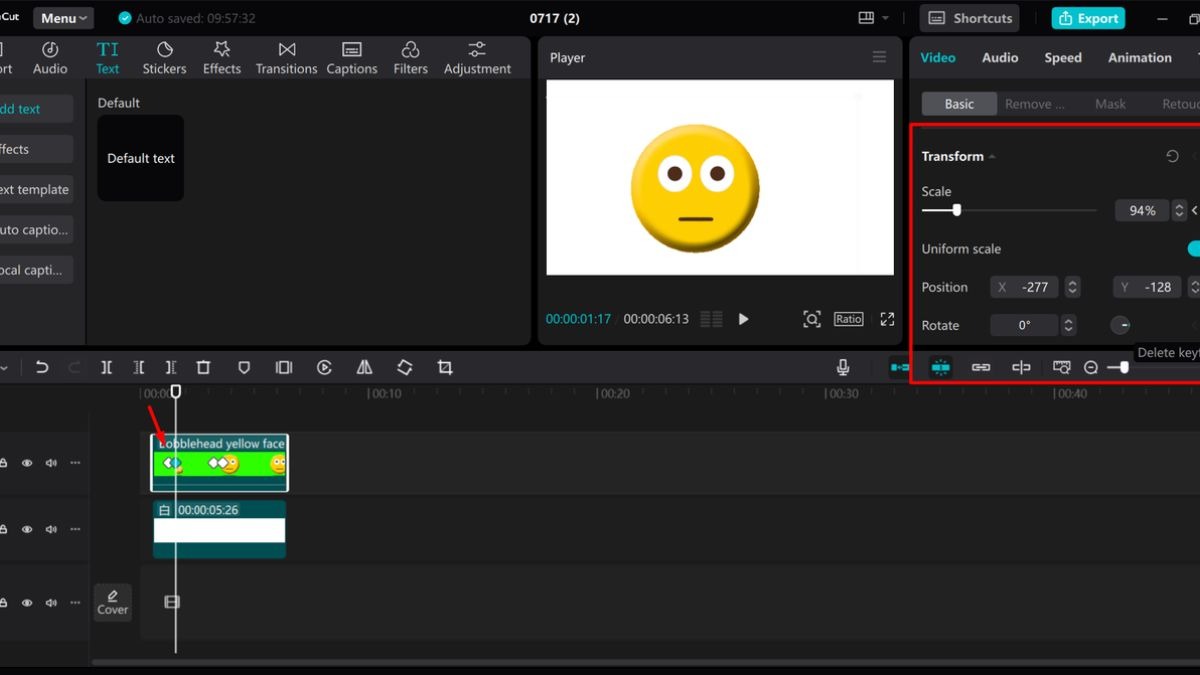
Bước 3: Sau khi hoàn tất chỉnh sửa, chuyển đến phần Export (Xuất). Chọn các thông số như độ phân giải, tốc độ khung hình, codec, tốc độ bit, và định dạng mong muốn, sau đó lưu video vào thiết bị. Bạn cũng có thể chia sẻ trực tiếp video lên các nền tảng như YouTube hoặc TikTok từ giao diện CapCut.

- Lập Kế Hoạch Trước: Xác định rõ các hiệu ứng hoặc chuyển động bạn muốn áp dụng (như thu phóng, di chuyển, hoặc làm mờ) để đặt keyframe một cách chính xác, tiết kiệm thời gian chỉnh sửa.
- Sử Dụng Keyframe Tiết Chế: Tránh lạm dụng quá nhiều keyframe để video không bị rối hoặc mất tự nhiên, đảm bảo hiệu ứng tập trung vào nội dung chính.
- Kết Hợp Đa Dạng Hiệu Ứng: Kết hợp keyframe với các hiệu ứng khác như thay đổi ánh sáng, màu sắc, hoặc chuyển tiếp để tạo nên video độc đáo và chuyên nghiệp hơn.
Keyframe trong CapCut là công cụ tuyệt vời để nâng cao chất lượng video, từ các hiệu ứng cơ bản đến hoạt ảnh phức tạp. Dù bạn là người mới bắt đầu hay chuyên gia, keyframe sẽ giúp bạn kể câu chuyện của mình một cách sáng tạo và ấn tượng.
Hy vọng với hướng dẫn của Phúc Anh, bạn sẽ dễ dàng làm quen và sử dụng thành thạo công cụ này chỉ trong thời gian ngắn. Ngoài ra, nếu bạn đang tìm kiếm các sản phẩm công nghệ như laptop đồ hoạ, PC đồ hoạ, thiết bị văn phòng với ưu đãi giá sốc bạn có thể truy cập vào website hoặc đến ngay Showroom Phúc Anh để nhận tư vấn tốt nhất nhé!
Tham khảo thêm các dòng laptop chính hãng:
- Laptop Dell – Độ bền cao, hiệu suất ổn định
- Laptop Acer – Giá tốt, cấu hình mạnh mẽ
- Laptop Lenovo – Thiết kế tối giản, pin trâu
- Laptop HP – Phù hợp học tập, văn phòng
- Laptop Asus – Đa dạng phân khúc, gaming cực chất
Bài viết khác
|
Phòng bán hàng trực tuyến
Địa chỉ: Tầng 4, 89 Lê Duẩn, phường Cửa Nam, Hà Nội Điện thoại: 1900 2164 (ext 1) Hoặc 0974 55 88 11  Chat zalo Bán hàng trực tuyến Chat zalo Bán hàng trực tuyến Email: banhangonline@phucanh.com.vn [Bản đồ đường đi] |
Showroom Phúc anh 15 xã đàn
Địa chỉ: 15 Xã Đàn, phường Kim Liên, Hà Nội. Điện thoại: (024) 3968 9966 (ext 1)  Chat zalo Phúc Anh 15 Xã Đàn Chat zalo Phúc Anh 15 Xã Đàn
Email: phucanh.xadan@phucanh.com.vn Giờ mở cửa từ 08h00 đến 21h00 [Bản đồ đường đi] |
Trụ sở chính/ Showroom PHÚC ANH 152 TRẦN DUY HƯNG
Địa chỉ: 152-154 Trần Duy Hưng, phường Yên Hoà, Hà Nội. Điện thoại: (024) 3968 9966 (ext 2)  Chat zalo Phúc Anh 152 Trần Duy Hưng Chat zalo Phúc Anh 152 Trần Duy Hưng
Email: phucanh.tranduyhung@phucanh.com.vn Giờ mở cửa từ 08h00 đến 21h00 [Bản đồ đường đi] |
PHÒNG KINH DOANH PHÂN PHỐI
Địa chỉ: Tầng 5, 134 Thái Hà, phường Đống Đa, Hà Nội. Điện thoại: 097 322 7711 Email: kdpp@phucanh.com.vn [Bản đồ đường đi] |
|
PHÒNG DỰ ÁN VÀ KHÁCH HÀNG DOANH NGHIỆP
Địa chỉ: Tầng 5,134 Thái Hà, phường Đống Đa, Hà Nội. Điện thoại: 1900 2164 (ext 2)  Chat zalo Dự án và khách hàng Doanh nghiệp Chat zalo Dự án và khách hàng Doanh nghiệp Hoặc 038 658 6699 Email: kdda@phucanh.com.vn [Bản đồ đường đi] |
SHOWROOM Phúc Anh 89 Lê Duẩn
Địa chỉ: 89 Lê Duẩn, phường Cửa Nam, Hà Nội. Điện thoại: (024) 3968 9966 (ext 6)  Chat zalo với Phúc Anh 89 Lê Duẩn Chat zalo với Phúc Anh 89 Lê Duẩn Email: phucanh.leduan@phucanh.com.vn Giờ mở cửa từ 08h00 đến 21h00 [Bản đồ đường đi] |
showroom PHÚC ANH 134 THÁI HÀ
Địa chỉ: 134 Thái Hà, phường Đống Đa, Hà Nội. Điện thoại: (024) 3968 9966 (ext 3)  Chat zalo với Phúc Anh 134 Thái Hà Chat zalo với Phúc Anh 134 Thái Hà Email: phucanh.thaiha@phucanh.com.vn Giờ mở cửa từ 08h đến 21h00 [Bản đồ đường đi] |
Showroom Phúc anh 141 phạm văn đồng
Địa chỉ: 141-143 Phạm Văn Đồng (ngã ba Hoàng Quốc Việt - Phạm Văn Đồng), phường Phú Diễn, Hà Nội Điện thoại: (024) 3968 9966 (ext 5)  Chat zalo Phúc Anh 141 Phạm Văn Đồng Chat zalo Phúc Anh 141 Phạm Văn Đồng
Email: phucanh.phamvandong@phucanh.com.vn Giờ mở cửa từ 08h00 đến 21h00 [Bản đồ đường đi] |
Hãy Like fanpage Phúc Anh để trở thành Fan của Phúc Anh ngay trong hôm nay!
Phúc Anh 15 Xã Đàn, Đống Đa, Hà Nội
Điện thoại: (024) 35737383
Phúc Anh 152 - 154 Trần Duy Hưng, Cầu Giấy, Hà Nội
Điện thoại: (024) 37545599
Phúc Anh 169 Thái Hà, Đống Đa, Hà Nội
Điện thoại: (024) 38571919
Phúc Anh 150 Nguyễn Văn Cừ, Long Biên, Hà Nội
Điện thoại: (024) 39689966
Phúc Anh 141 - 143 Phạm Văn Đồng, Cầu Giấy, Hà Nội
Sản phẩm Gaming: (Nhánh 1)
PC Gaming (Nhánh phụ 1)
Laptop Gaming, Màn hình Gaming (Nhánh phụ 2)
Bàn phím, Chuột, Gear (Nhánh phụ 3)
Sản phẩm, giải pháp cho doanh nghiệp: (Nhánh 2)
Máy chủ, Máy Workstation lắp ráp, Thiết bị mạng, Hệ thống lưu trữ (Nhánh phụ 1)
Laptop cao cấp, Máy Workstation đồng bộ (Nhánh phụ 2)
Máy tính cho doanh nghiệp, Phần mềm bản quyền (Nhánh phụ 3)
Máy in, máy chiếu, máy văn phòng cho doanh nghiệp (Nhánh phụ 4)
Thiết bị bán hàng siêu thị (Nhánh phụ 5)
Sản phẩm, Giải pháp camera an ninh, nhà thông minh: (Nhánh 3)
Camera, máy chấm công, chuông cửa có hình, khóa thông minh, thiết bị nhà thông minh

